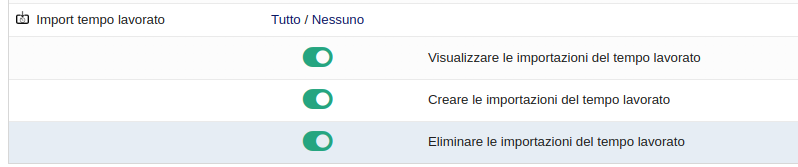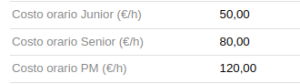Import tempo lavorato: differenze tra le versioni
Nessun oggetto della modifica |
|||
| (3 versioni intermedie di uno stesso utente non sono mostrate) | |||
| Riga 14: | Riga 14: | ||
== Introduzione == | == Introduzione == | ||
Il modulo | Il modulo IMPORTAZIONE TEMPO LAVORATO è il modulo sviluppato da Coop 19 per l'importazione da file Excel del tempo lavorato sui compiti dei progetti. Il modulo sviluppato per Dolibarr ERP & CRM consente alle aziende italiane di gestire il tempo lavorato dai propri dipendenti e tracciato tramite software esterni al fine di importare massivamente le ore lavorate in un determinato periodo. Sono presenti 5 tipologie di importazione differenti: | ||
* Importazione da tracciato JIRA | |||
* Importazione da tracciato Excel standard | |||
* Importazione da tracciato Excel avanzato | |||
* Importazione da tracciato Excel light | |||
* Importazione da tracciato Excel personalizzato per consulenti esterni | |||
== Installazione del modulo in Dolibarr ERP&CRM == | == Installazione del modulo in Dolibarr ERP&CRM == | ||
| Riga 42: | Riga 48: | ||
Le prime impostazioni consentono di attivare solamente le tipologie di import da utilizzare tra le 5 proposte. Ogni tipologia ha poi alcune configurazione specifiche | Le prime impostazioni consentono di attivare solamente le tipologie di import da utilizzare tra le 5 proposte. Ogni tipologia ha poi alcune configurazione specifiche | ||
== Permessi utenti == | |||
Il modulo ha i 3 permessi standard del sistema che vanno attribuiti agli utenti che devono svolgere l'importazione del tempo lavorato. | |||
[[File:Tempo lavorato permessi.png]] | |||
== Importazione Tempo lavorato: pagine principali == | == Importazione Tempo lavorato: pagine principali == | ||
| Riga 96: | Riga 107: | ||
[[File:Esempio file light.png|nessuno|miniatura|1200x1200px]] | [[File:Esempio file light.png|nessuno|miniatura|1200x1200px]] | ||
==== | ==== Note importanti ==== | ||
* La colonna C contiene il campo Rif. del progetto (che è univoco) | * La colonna C contiene il campo Rif. del progetto (che è univoco) | ||
| Riga 104: | Riga 115: | ||
* La data di caricamento delle ore mensili può essere il primo giorno del mese o l'ultimo giorno del mese (dipende dalla configurazione presente nelle impostazioni) | * La data di caricamento delle ore mensili può essere il primo giorno del mese o l'ultimo giorno del mese (dipende dalla configurazione presente nelle impostazioni) | ||
[[Categoria:Moduli]] | |||
Versione attuale delle 08:59, 2 dic 2024
Manuale utente rev. 1
“Modulo Import Tempo Lavorato”
Versione del modulo: 2.8.1
Versione di Dolibarr supportate: >= 18.0.x
Data ultimo aggiornamento: 14 Novembre 2024
Autore: Diciannove Soc. Coop.
Introduzione
Il modulo IMPORTAZIONE TEMPO LAVORATO è il modulo sviluppato da Coop 19 per l'importazione da file Excel del tempo lavorato sui compiti dei progetti. Il modulo sviluppato per Dolibarr ERP & CRM consente alle aziende italiane di gestire il tempo lavorato dai propri dipendenti e tracciato tramite software esterni al fine di importare massivamente le ore lavorate in un determinato periodo. Sono presenti 5 tipologie di importazione differenti:
- Importazione da tracciato JIRA
- Importazione da tracciato Excel standard
- Importazione da tracciato Excel avanzato
- Importazione da tracciato Excel light
- Importazione da tracciato Excel personalizzato per consulenti esterni
Installazione del modulo in Dolibarr ERP&CRM
Dopo aver scaricato il pacchetto contenente il Modulo "IMPORT TEMPO LAVORATO", il contenuto va copiato nella cartella “/custom” all’interno della directory principale di Dolibarr ERP&CRM.
Effettuata questa operazione il modulo va attivato dalla pagina Impostazioni → Moduli/Applicazioni.
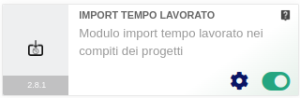
Nota 1: dopo aver copiato il modulo nella cartella “/custom”, se esso non risulta ancora visibile nell’elenco dei moduli, è necessario attivare nel file di configurazione di Dolibarr ERP&CRM le due direttive seguenti:
$dolibarr_main_url_root_alt
$dolibarr_main_document_root_alt
eliminando le “//” iniziali e compilando con il percorso corretto.
In un’installazione Dolibarr ERP&CRM eseguita a partire da files zip o tar.gz, il file di configurazione chiamato conf.php è all’interno della cartella htdocs/conf/.
Per ulteriori informazioni consultare il link: https://wiki.dolibarr.org/index.php/FAQ_Custom_module_install
Nota 2: è necessario effettuare il login al sistema con un account avente privilegi di “Super amministratore” per poter accedere alla pagina delle Impostazioni.
Configurazione del modulo
Il modulo presenta un'unica pagina di configurazione con le seguenti impostazioni:
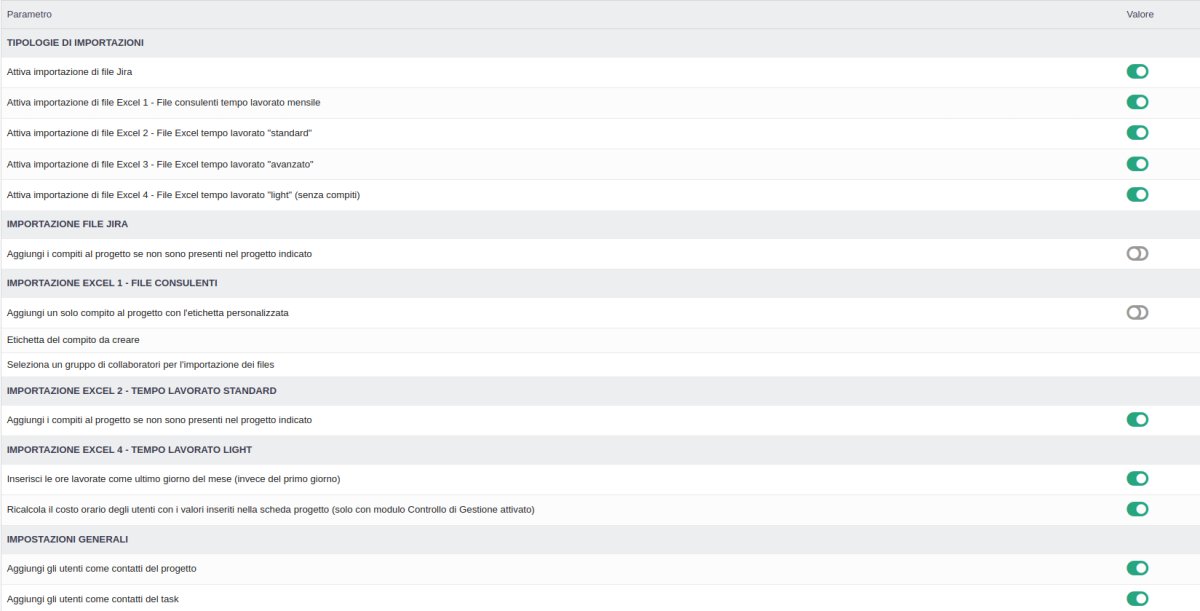
Le prime impostazioni consentono di attivare solamente le tipologie di import da utilizzare tra le 5 proposte. Ogni tipologia ha poi alcune configurazione specifiche
Permessi utenti
Il modulo ha i 3 permessi standard del sistema che vanno attribuiti agli utenti che devono svolgere l'importazione del tempo lavorato.
Importazione Tempo lavorato: pagine principali
Il modulo presenta per ogni tipologia di importazione la possibilità di creare una nuova importazione e la possibilità di visualizzare le importazione già realizzate. Inoltre, è presente una pagina principale con l'elenco delle tipologie di importazione attive che si raggiunge dal menù principale.
A sinistra viene presentato il sotto-menù con la voce di menù per la creazione e la voce di menù per visualizzare l'elenco
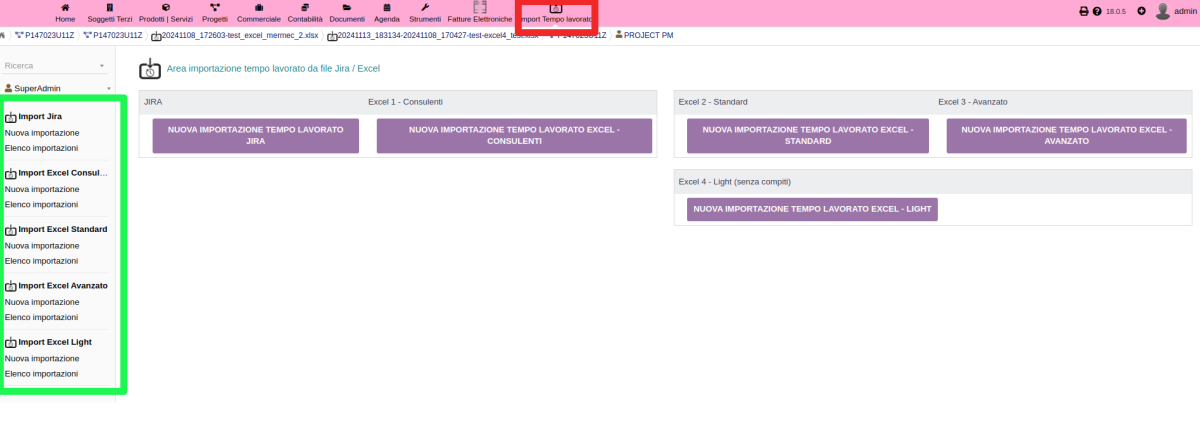
Nuova importazione
Ogni tipologia di importazione, dispone di una pagina per eseguire la nuova importazione e viene utilizzata per caricare il file EXCEL contenente i dati. Nella parte alta è presente il file di esempio EXCEL che consente di visualizzare il formato richiesto per l'importazione selezionata.
Dopo aver selezionato il file Excel da importare e aver premuto il bottone UPLOAD viene avviata l'importazione dei dati che potrà avere esito positivo o esito negativo. In caso di esito negativo, nell'angolo in alto a destra vengono presentati i relativi errori riscontrati nel file, indicando motivazione e numero di riga.

Elenco Importazioni
Ogni tipologia di importazione, dispone di una pagina per visualizzare tutte le importazione realizzate nel corso del tempo dove viene presentato l'autore, la data e il file utilizzato. La prima colonna presenta un codice univoco per ogni importazione che porta all'elenco del tempo lavorato importato in quella specifica importazione.
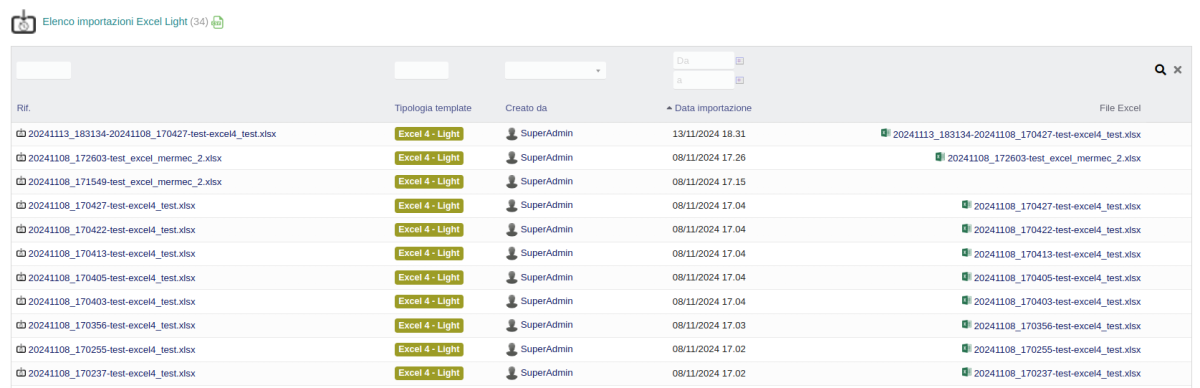
Scheda singola importazione
La scheda della singola importazione presenta nella parte alta i dati di riepilogo dell'importazione e nella parte sottostante l'elenco degli inserimenti del tempo lavorato realizzati con la procedura di import.
I checkbox dell'ultima colonna consentono di eliminare massivamente il tempo lavorato importato, tramite la relativa azione massiva "ELIMINA".
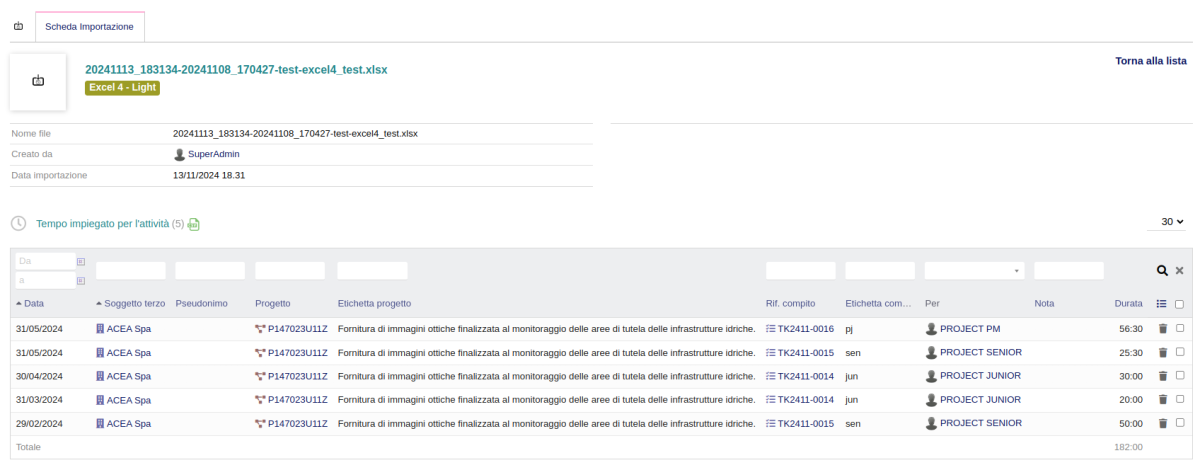
Importazione JIRA
Importazione Excel 1 - Consulenti
Importazione Excel 2 - Standard
Importazione Excel 3 - Avanzato
Importazione Excel 4 - Light
Imputazione del compito
Questo formato di file Excel riduce al minimo le informazioni necessarie per l'import del tempo lavorato. Esso, infatti, non richiede il COMPITO sul quale inserire il tempo lavorato; tale dato viene ricavato dall'utente che in precedenza è stato assegnato ad un solo compito direttamente sul gestionale.
Valorizzazione delle ore
Anche il costo orario per la valorizzazione del tempo lavorato non viene richiesto nel file Excel, in quanto di default viene utilizzato il costo orario presente nella scheda dell'utente.
Se presente e attivo il modulo Controllo di Gestione e attivando la relativa opzione
il costo orario utilizzato per la valorizzazione del tempo lavorato, invece, diventa quello della scheda progetto nei 3 campi seguenti:
Un file Excel di esempio di questo formato:
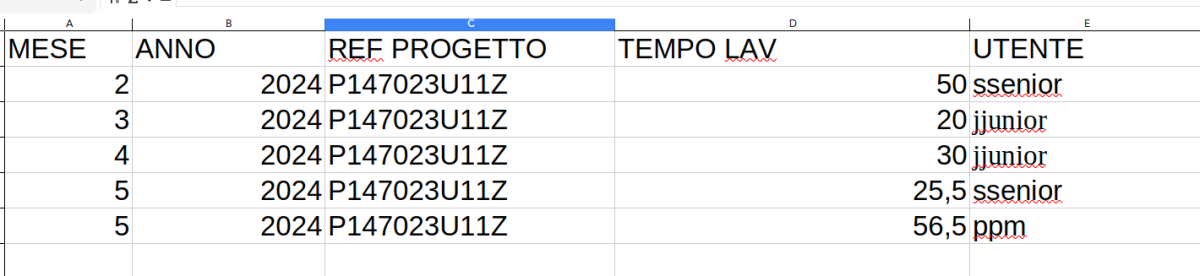
Note importanti
- La colonna C contiene il campo Rif. del progetto (che è univoco)
- La colonna D contiene il tempo lavorato nel formato decimale, per cui ad esempio 7 ore e 30 minuti deve essere imputato come 7,5
- La colonna E contenente l'utente che ha svolto le attività deve contenere lo username (che è univoco) presente nel gestionale.
- Nel file possono essere presenti progetti differenti.
- La data di caricamento delle ore mensili può essere il primo giorno del mese o l'ultimo giorno del mese (dipende dalla configurazione presente nelle impostazioni)